HP Baru? Ini Cara Transfer Data dari iPhone Lama ke iPhone Baru!
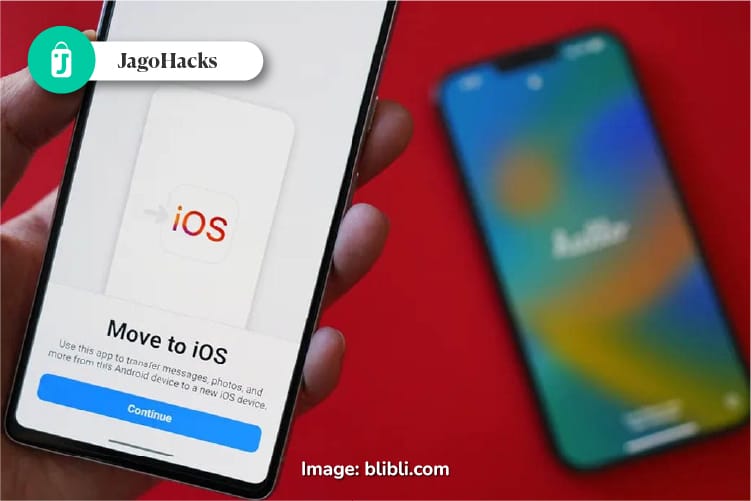
Pada zaman sekarang, pembelian iPhone semakin marak dan diminati oleh berbagai kalangan, mulai dari remaja hingga orang dewasa, dari pekerja kantoran hingga pelajar.
Popularitas iPhone dipicu oleh beberapa faktor utama, seperti desain elegan, reputasi merek yang kuat, dan teknologi canggih yang ditawarkan.
Selain itu, fitur-fitur eksklusif seperti kualitas kamera yang tinggi, keamanan yang baik, dan ekosistem aplikasi yang luas juga menjadi daya tarik utama.
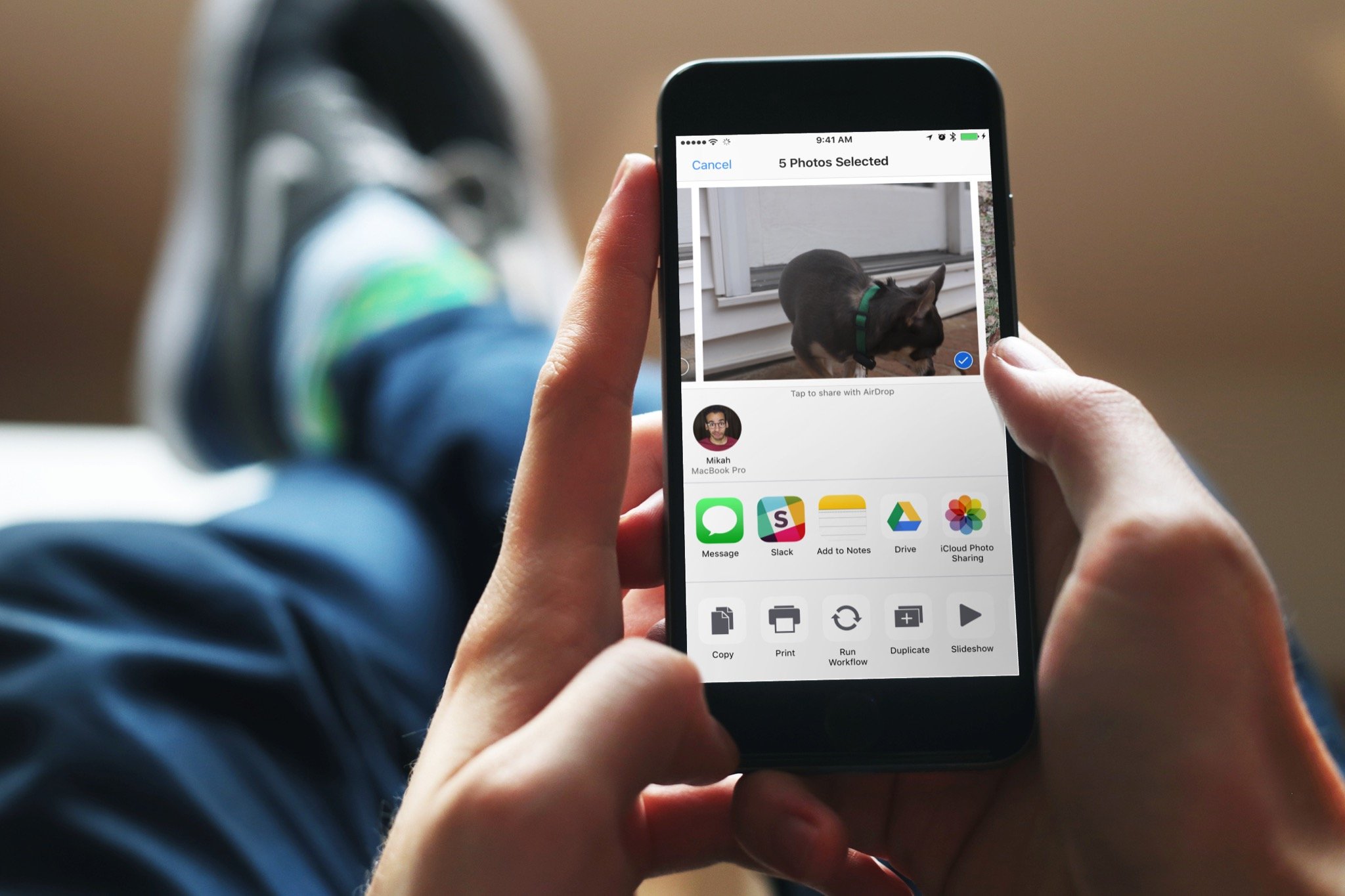
Fenomena ini diperkuat oleh tren media sosial dan pengaruh selebritas yang sering memamerkan penggunaan produk Apple, sehingga iPhone dianggap sebagai simbol status sosial dan gaya hidup modern.
Pergantian iPhone lama ke iPhone baru membutuhkan cara untuk transfer data iPhone baru dengan cepat dan tepat. Berikut ini adalah langkah yang bisa kamu ikuti untuk memindahkan file-mu ke iPhone yang baru, yuk simak bersama!
Baca juga: Pengaturan Penting dalam iPhone yang Wajib Diperhatikan
iCloud
iCloud adalah layanan penyimpanan awan dari Apple yang memungkinkanmu menyimpan dan menyinkronkan data seperti foto, video, dan dokumen di seluruh perangkat Apple secara aman.
iCloud juga menyediakan cadangan otomatis untuk perangkat iOS, serta fitur seperti iCloud Drive dan Find My untuk melacak perangkat yang hilang.
Dengan 5GB penyimpanan gratis dan opsi untuk meningkatkan kapasitas, iCloud memudahkan akses data dari mana saja.
Berikut adalah langkah-langkah untuk transfer data dari iPhone lama ke iPhone baru menggunakan iCloud:
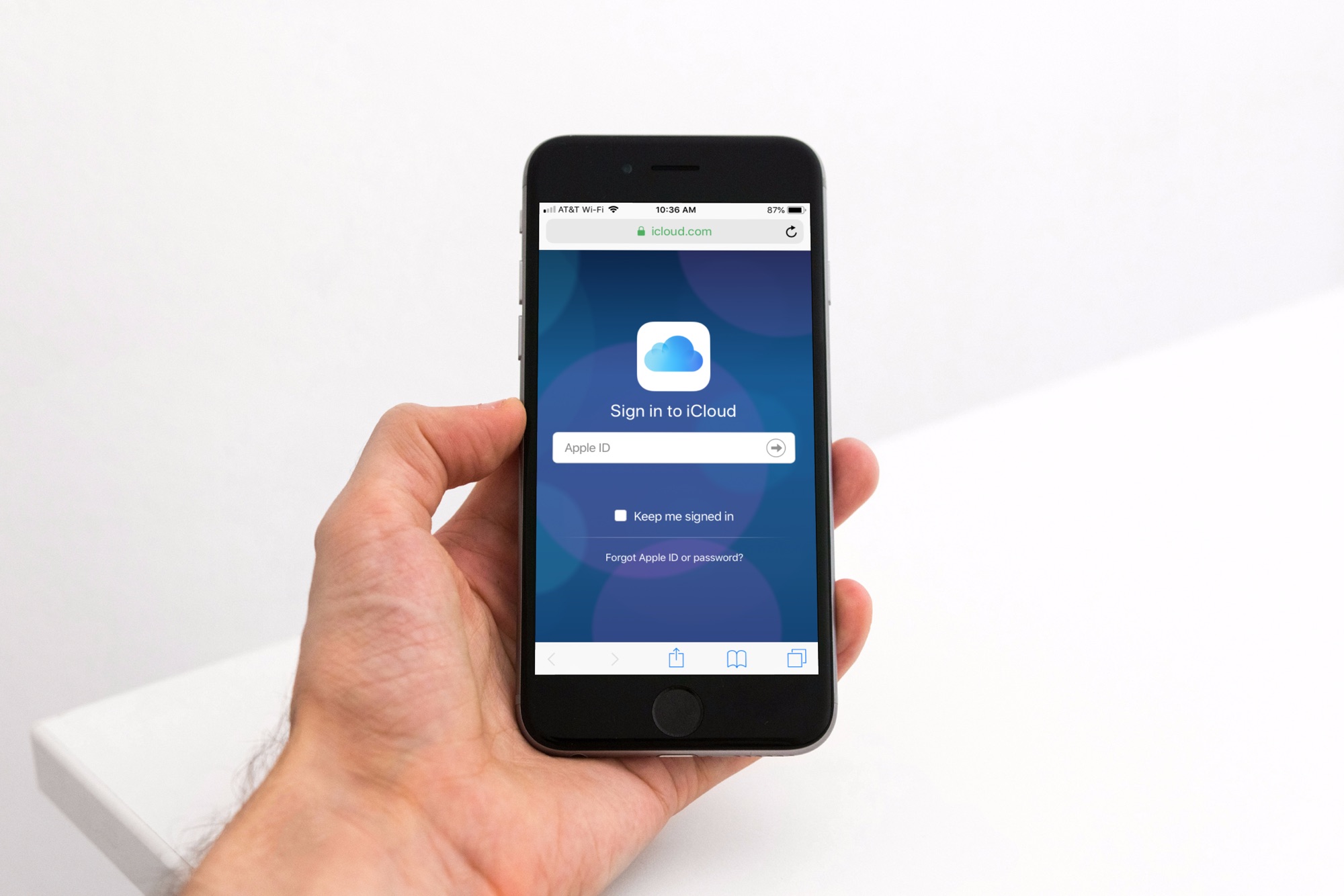
- Pastikan iPhone Lama Terhubung ke Wi-Fi: Hubungkan iPhone lamamu ke jaringan Wi-Fi yang stabil.
- Backup Data ke iCloud:
- Buka aplikasi Settings.
- Ketuk namamu di bagian atas layar untuk masuk ke Apple ID.
- Pilih iCloud.
- Gulir ke bawah dan pilih iCloud Backup.
- Ketuk Back Up Now untuk memulai proses pencadangan. Pastikan perangkat tetap terhubung ke Wi-Fi hingga proses selesai.
- Siapkan iPhone Baru: Nyalakan iPhone barumu dan ikuti petunjuk di layar hingga kamu mencapai layar Apps & Data.
- Pilih Restore from iCloud Backup: Pada layar Apps & Data, pilih opsi Restore from iCloud Backup.
- Masuk dengan Apple ID: Masuk dengan Apple ID yang sama yang digunakan pada iPhone lama.
- Pilih Backup: Pilih backup terbaru dari daftar backup yang tersedia. Proses pemulihan akan dimulai, dan kamu perlu memastikan iPhone baru tetap terhubung ke Wi-Fi hingga selesai.
- Selesaikan Setup: Setelah proses pemulihan selesai, ikuti petunjuk di layar untuk menyelesaikan pengaturan iPhone barumu.
Dengan langkah-langkah ini, data dari iPhone lamamu akan dipindahkan ke iPhone baru melalui iCloud, termasuk aplikasi, pengaturan, foto, dan lainnya.
iTunes
iTunes adalah perangkat lunak media player dan manajer konten digital yang dikembangkan oleh Apple, untuk membeli, mengunduh, dan mengatur musik, film, acara TV, podcast, dan buku audio di perangkat Apple dan komputer.
Selain berfungsi sebagai toko media digital, iTunes juga memudahkan kamu dalam mengelola dan menyinkronkan konten antara komputer dan perangkat Apple, seperti iPhone, iPad, dan iPod.
Dengan fitur perpustakaan yang terorganisir, iTunes memungkinkanmu untuk membuat playlist, menelusuri koleksi musik, dan memutar konten favoritmu dengan mudah.
Untuk transfer data dari iPhone lama ke iPhone baru menggunakan iTunes, ikuti langkah-langkah berikut:

- Backup iPhone Lama:
- Sambungkan iPhone lama ke komputer menggunakan kabel USB.
- Buka aplikasi iTunes di komputermu. Jika kamu menggunakan macOS Catalina atau yang lebih baru, buka Finder.
- Pilih iPhone lamamu dari ikon perangkat di iTunes atau Finder.
- Di tab Summary (iTunes) atau General (Finder), pilih Back Up Now untuk membuat cadangan data iPhone lamamu. Tunggu hingga proses backup selesai.
- Siapkan iPhone Baru:
- Nyalakan iPhone baru kamu dan ikuti petunjuk di layar hingga kamu mencapai layar Apps & Data.
- Sambungkan iPhone Baru ke Komputer:
- Sambungkan iPhone baru ke komputer menggunakan kabel USB.
- Buka aplikasi iTunes atau Finder di komputermu.
- Pulihkan dari Backup:
- Pilih iPhone barumu dari ikon perangkat di iTunes atau Finder.
- Di tab Summary (iTunes) atau General (Finder), pilih Restore Backup.
- Pilih cadangan terbaru dari daftar backup yang tersedia.
- Klik Restore dan tunggu hingga proses pemulihan selesai. Pastikan iPhone baru tetap terhubung ke komputer hingga proses selesai.
- Selesaikan Setup:
- Setelah proses pemulihan selesai, ikuti petunjuk di layar untuk menyelesaikan pengaturan iPhone baru-mu.
Dengan langkah-langkah ini, data dari iPhone lama milikmu akan dipindahkan ke iPhone baru melalui iTunes atau Finder, termasuk aplikasi, pengaturan, foto, dan lainnya.
Pindahan Langsung
Fitur Pindahan Langsung pada iPhone memungkinkan kamu untuk dengan mudah transfer data iPhone baru tanpa perlu menggunakan komputer atau kabel.
Dengan fitur ini, kamu dapat mentransfer semua data penting seperti kontak, foto, aplikasi, dan pengaturan melalui koneksi nirkabel.
Proses ini memerlukan kedua perangkat berada dalam jarak yang cukup dekat dan terhubung ke jaringan Wi-Fi yang stabil.
Selain praktis dan cepat, Pindahan Langsung juga memastikan bahwa semua informasi kamu tetap aman dan utuh selama proses pemindahan.
Untuk transfer data dari iPhone lama ke iPhone baru menggunakan fitur transfer langsung, ikuti langkah-langkah berikut:

- Nyalakan iPhone Baru:
- Nyalakan iPhone baru dan letakkan di dekat iPhone lama-mu.
- Mulai Proses Transfer:
- Pada iPhone baru, kamu akan melihat layar Quick Start. Pastikan kedua iPhone terhubung ke Wi-Fi dan dekat satu sama lain.
- Pada iPhone lama, kamu akan melihat notifikasi yang menanyakan apakah kamu ingin menggunakan Apple ID yang sama untuk mengatur iPhone baru. Pilih Continue.
- Pindai Kode:
- iPhone lama akan menampilkan animasi di layar. Arahkan kamera iPhone baru ke animasi tersebut untuk memindai kode. Ini akan menghubungkan kedua perangkat secara otomatis.
- Masukkan Kode Verifikasi:
- Masukkan kode verifikasi yang muncul di iPhone lama ke iPhone baru.
- Pilih Data yang Akan Ditransfer:
- Kamu akan diminta untuk memilih data dan pengaturan yang ingin kamu transfer ke iPhone baru. Pilih opsi yang sesuai, seperti Transfer from iPhone.
- Mulai Transfer:
- Proses transfer akan dimulai. Pastikan kedua perangkat tetap dekat satu sama lain dan terhubung ke Wi-Fi selama proses ini. Proses transfer dapat memakan waktu tergantung pada jumlah data yang dipindahkan.
- Selesaikan Setup:
- Setelah transfer selesai, ikuti petunjuk di layar iPhone baru untuk menyelesaikan pengaturan dan konfigurasi perangkatmu.
Dengan fitur transfer langsung ini, data dari iPhone lamam akan dipindahkan ke iPhone baru tanpa memerlukan backup di iCloud atau iTunes, dan kamu akan mendapatkan pengaturan serta aplikasi yang sama seperti di iPhone lama.
Baca juga: Fitur "Rahasia" di iPhone yang Patut Diketahui dan Dicoba!
Kesimpulan
Maraknya pergantian iPhone sering kali dipicu oleh inovasi teknologi yang dilakukan oleh Apple di setiap seri terbarunya.
Setiap kali Apple merilis model baru, iPhone biasanya menawarkan peningkatan signifikan dalam hal performa, fitur, dan teknologi.
Pergantian iPhone yang sering terjadi dapat dipandang sebagai hasil dari kombinasi antara inovasi teknologi yang konsisten dan strategi pemasaran yang efektif oleh Apple.
Dukungan untuk program trade-in dan promosi yang menggiurkan juga mempermudah untuk meng-upgrade. Ditambah dengan cara transfer data iPhone baru yang sangat mudah.
Kamu juga bisa jika ingin mengganti dengan iPhone yang baru, dengan membelinya di Jagofon. Jagofon menawarkan iPhone second dengan harga bersaing dan garansi resmi untuk memastikan keaslian produk.
Dengan layanan pelanggan yang handal dan pengiriman cepat ke seluruh Indonesia, kamu bisa mendapatkan iPhone impianmu tanpa ribet.
Belanja di Jagofon sekarang dan nikmati kemudahan serta kenyamanan dalam bertransaksi. Kunjungi Jagofon untuk penawaran menarik!



